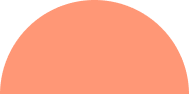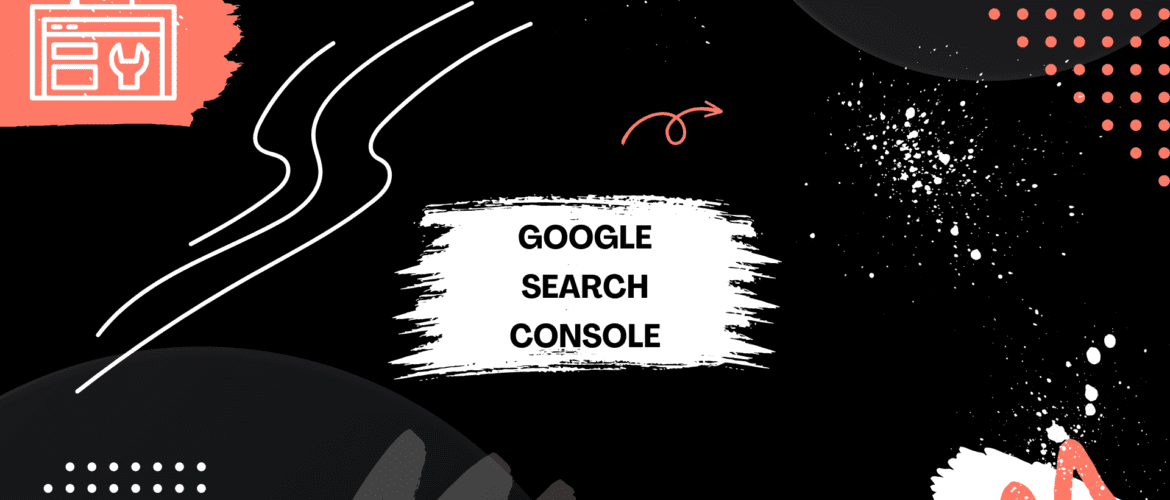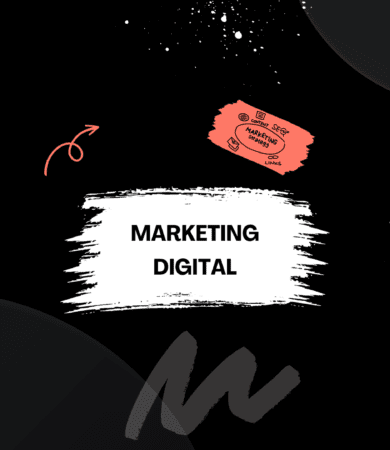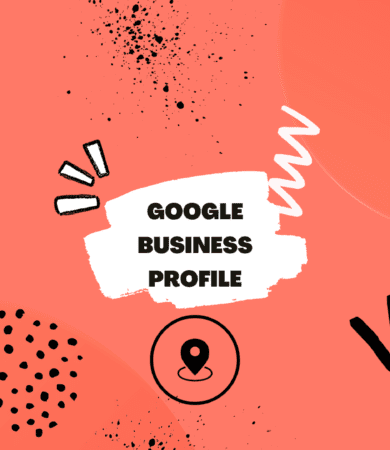Qué es y para qué sirve Google Search Console
Probablemente hayas oido hablar de Google Search Console. También te habrán dicho que es muy fácil, que es gratis y que suministra un montón de información útil que puedes utilizar para mejorar el posicionamiento de tu página web.
Sin embargo, a pesar de todos los datos a los que tienes acceso, no sabes cómo interpretarlos, ni qué decisiones tomar con los «insights«(conocimientos, claves e ideas) que extraemos de la herramienta.
Si este es tu caso, estás en el sitio adecuado.
En esta guía práctica, explicaremos cómo dominar Google Search Console, y cómo tomar decisiones basadas en datos que ofrece esta herramienta para mejorar las métricas de tu sitio web de manera efectiva.
Qué es Google Search Console
Google Search Console (GSC) es una herramienta gratuita ofrecida por Google que ayuda a los propietarios de sitios web a monitorizar y gestionar su visibilidad en los resultados de búsqueda.
Aunque no es necesario estar registrado para que Google muestre tu sitio web en los resultados de búsqueda, hacerlo puede ayudarte a entender cómo Google ve tu sitio y optimizar su rendimiento.
Entre otras muchas funciones, Google Search Console permite:
- Descubrir qué palabras clave están llevando tráfico a tu sitio.
- Identificar problemas técnicos que podrían estar perjudicando tu posicionamiento.
- Recibir alertas de Google si tu sitio tiene algún problema.
En líneas generales, se trata de una caja de herramientas multiusos que te proporciona valiosos datos y sugerencias para mejorar la visibilidad de tu sitio web en en el buscador.
Para qué sirve Google Search Console
Google Search Console es una de las herramientas más versátiles que existen. Partiendo de un nivel básico, permite profundizar todo lo que quieras, siendo una de las opciones preferentes a la hora de analizar un proyecto.
Entre sus principales beneficios destacan:
- Mejora la visibilidad de tu sitio web en los motores de búsqueda: Puedes monitorear el rendimiento de tu sitio, identificar problemas de indexación y recibir sugerencias para mejorar la apariencia de tus páginas en los motores de búsqueda.
- Permite ver las palabras clave que generan tráfico: Puedes ver qué palabras clave están generando tráfico a tu sitio web y cómo se está posicionando tu sitio en los resultados de búsqueda para esas palabras clave.
- Evalúa la calidad de los enlaces que apuntan a tu sitio web: Permite ver qué sitios web están enlazando a tu sitio y evaluar la calidad de esos enlaces.
- Ayuda a encontrar y resolver problemas que afectan la clasificación en los motores de búsqueda: Alerta sobre posibles problemas que podrían afectar la clasificación de tu sitio web en los motores de búsqueda, como errores de rastreo, problemas de indexación o contenido duplicado.
- Proporciona datos y estadísticas sobre el rendimiento de tu sitio web: Brinda datos y estadísticas detalladas sobre el rendimiento de tu sitio web, como pueden ser la cantidad de clics que recibe, el ranking y la posición promedio en los resultados de búsqueda.
Cómo conectar tu sitio web a Google Search Console
Para conectar tu sitio web a Google Search Console es necesario seguir estos pasos:
- Ingresa a Google Search Console: Ve a la página de Google Search Console y haz clic en «Iniciar ahora». Es necesario iniciar sesión con tu cuenta de Google.
- Añade tu propiedad: Haz clic en «Añadir propiedad» en el menú desplegable. Aquí, deberás ingresar la URL de tu sitio web. Asegúrate de ingresarla correctamente, ya que no podrás cambiarla más tarde.
- Selecciona el tipo de propiedad: Selecciona «Dominio». De esta manera conseguimos que todas las URLs dentro del sitio web sean monitorizadas.
- Verifica tu propiedad: Google necesita verificar que eres el propietario del sitio web que estás intentando añadir. Para ello debes de insertar el código de metaetiqueta en el código HTML de tu página de inicio. Si prefieres no tocar el código de tu página web, pídele al desarrollador de tu sitio web que lo haga.
- Sigue las instrucciones de verificación: A continuación Google te proporcionará instrucciones detalladas sobre cómo completar el proceso de verificación.
- Confirma la verificación: Una vez que hayas completado el proceso de verificación, haz clic en «Verificar» en Google Search Console. Si todo se ha hecho correctamente, recibirás una notificación de que tu sitio web ha sido verificado.
Si necesitas más información acerca de cómo añadir propiedades de sitio web a Search Console siempre puedes consultar la documentación oficial de Google.
Cómo utilizar Google Search Console
Lo primero que se recomienda siempre que comencemos a utilizar una herramienta nueva es familiarizarnos con el interfaz de usuario.
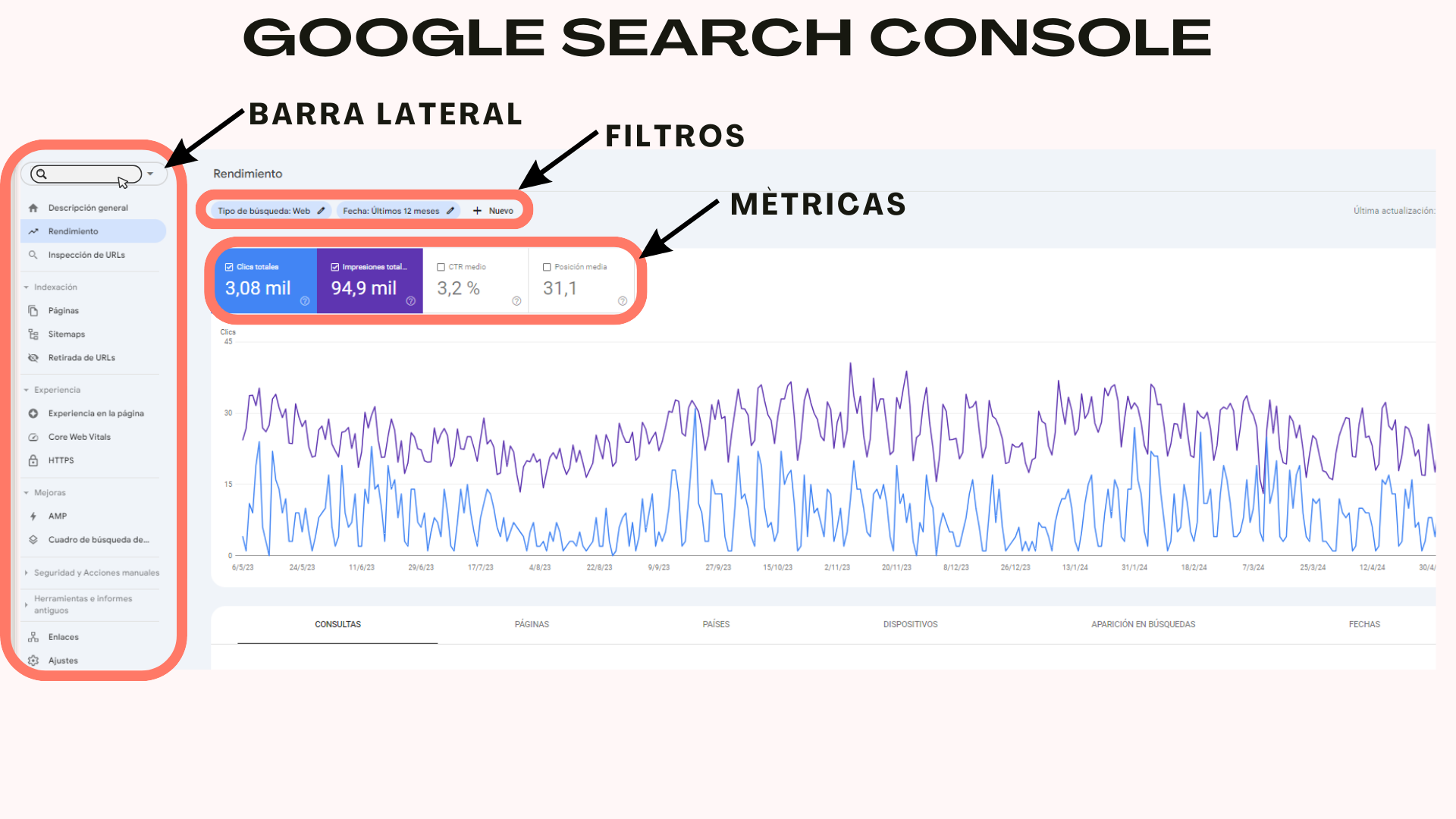
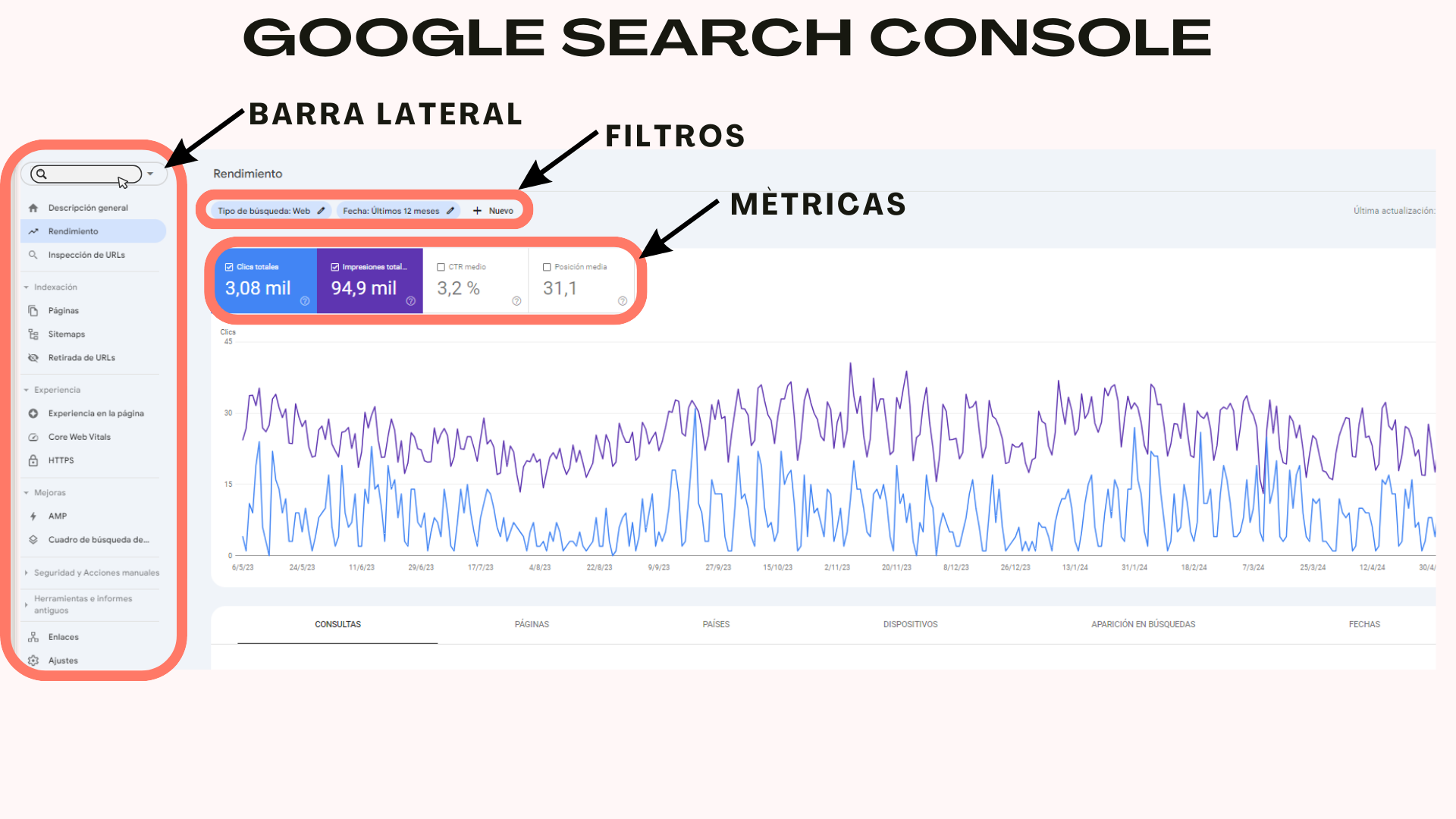
Google Search Console presenta una barra lateral de navegación con varias secciones que proporcionan diferentes tipos de información sobre tu sitio web.
Una vez accedido a ellas los informes que muestra cada uno aparecen en la parte central.
A continuación vamos a explicar cada uno de esos informes.
Descripción general
Esta sección ofrece un resumen general de cómo funciona tu sitio web en los resultados de búsqueda de Google.
Navegando verticalmente(hacer scroll), podrás acceder de un vistazo a los principales datos de Google Search Console de manera visual:
- Rendimiento
- Indexación
- Core Web Vitals
- Mejoras
Simplemente se trata de un resumen. Para analizar los datos con mayor profundidad podrás acceder a los informes completos a través del menú de la barra lateral.
Rendimiento
Probablemente uno de los informes más importantes dentro de la aplicación.
No solo puedes ver el rendimiento de tu sitio web en los resultados de búsqueda, sino que ofrece la posibilidad de filtrarlo por un montón de variables de gran utilidad.
Las métricas principales(KPI) que nos encontramos en la parte superior son:
- Clics totales: Se refiere al número total de clics que recibe un enlace en los resultados de búsqueda de Google.
- Impresiones totales: Número de veces que se ha mostrado una URL en los resultados de búsqueda.
- Posición media: Indica la posición promedio de un sitio web en los resultados de búsqueda de Google para un término específico.
- CTR medio: Porcentaje de clics que recibe un enlace en relación a la cantidad de veces que se ha mostrado en los resultados de búsqueda.


El informe de rendimiento es uno de los más útiles dentro de la herramienta. Aquí tienes algunas ideas de valor que podemos interpretar con los datos obtenidos en esta sección.
Pocos clics y pocas impresiones
Si tu sitio web tiene pocas impresiones y pocos clics puede deberse a lo siguiente:
- El sitio web no está optimizado para las palabras clave adecuadas, lo que dificulta que los usuarios lo encuentren en las búsquedas.
- El contenido del sitio web no es relevante o no está bien adaptado a las consultas de búsqueda de los usuarios.
- El SEO (optimización para motores de búsqueda) y el contenido del sitio web podrían necesitar mejoras para aumentar su visibilidad.
Muchos clics y pocas impresiones
No es algo normal, y te diría que a día de hoy no he visto ningún caso en el que una búsqueda obtenga más clics que impresiones.
Pero si te encuentras con esto se puede deber a:
- Dependiendo el intervalo de fechas elegido, los datos de clics e impresiones se cargan a velocidades diferentes. Prueba a ampliar el intervalo del periodo a analizar.
- Es posible que ante una única impresión el usuario haya hecho clic en varios enlaces en una pestaña nueva en múltiples ocasiones. En ningún caso la diferencia será relevante.
Muchos clics y muchas impresiones
Este es el escenario para el que trabajamos y sin duda, motivo de celebración.
Significa que el sitio web está apareciendo en los resultados de búsqueda adecuados al público objetivo y con unos títulos y descripciones que invitan a visitar la página.
Pocos clics y muchas impresiones
Sin duda uno de los retos más atractivos para los especialistas en marketing digital, y que solo con una buena estrategia SEO se podrá revertir.
Los motivos principales suelen ser:
- Títulos y descripciones poco atractivos: Un título y descripción irrelevantes pueden disuadir a los usuarios de hacer clic en el enlace de tu página, aunque aparezca en sus resultados de búsqueda.
- Baja relevancia del contenido: Si el contenido de tu página no es relevante o no satisface las necesidades de búsqueda del usuario, es probable que este último no haga clic en el enlace.
- Falta de optimización para palabras clave específicas: Aunque tu página pueda aparecer en numerosas consultas de búsqueda, si no está optimizada para las palabras clave que los usuarios utilizan para buscar tu producto o servicio, esto se transmitirá en una menor tasa de clics.
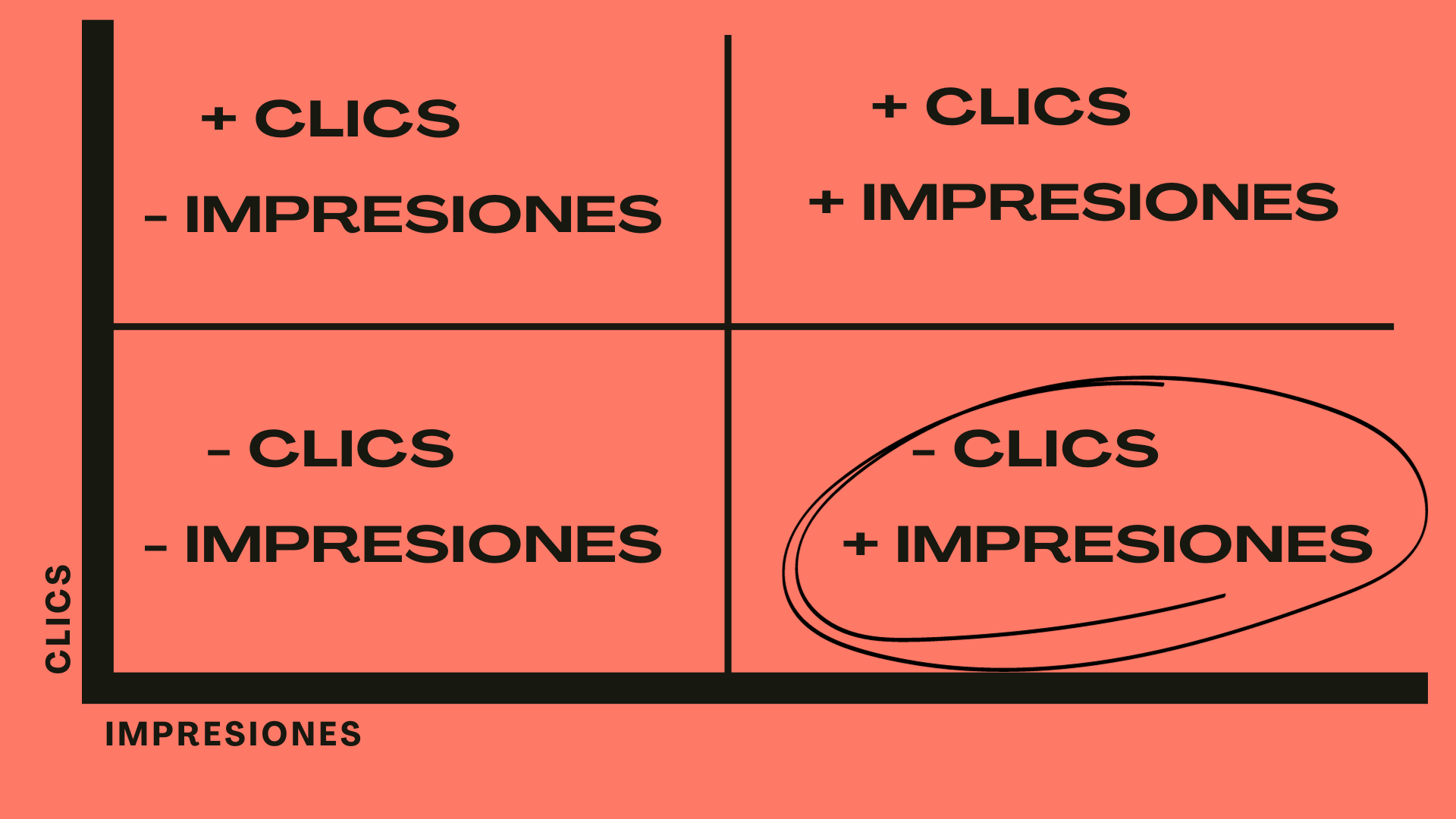
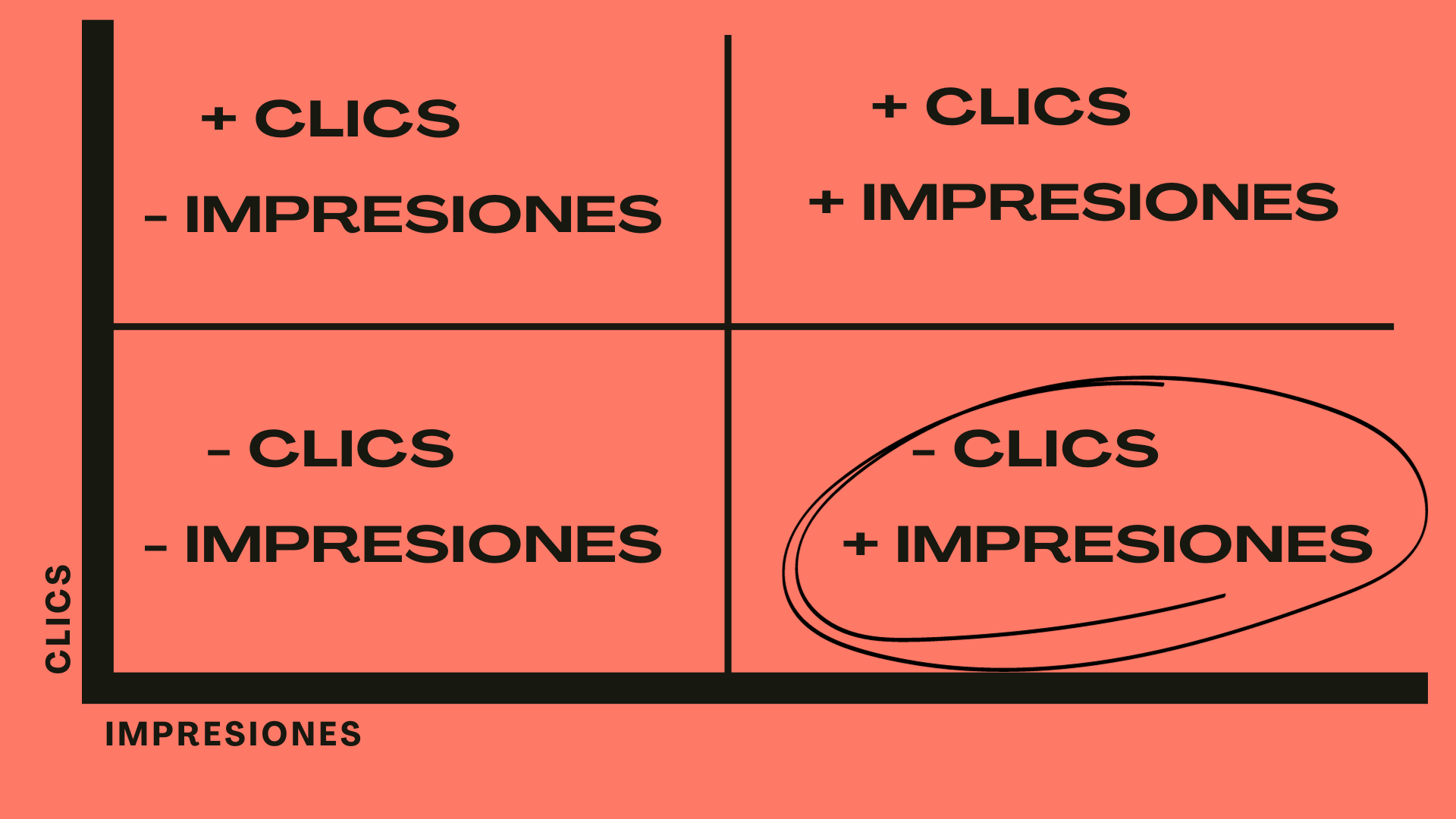
Inspección de URL
En esta sección puedes verificar qué páginas de tu sitio web están siendo indexadas por Google.
Para comprobar la correcta indexación de las mismas, simplemente introduce la URL en la parte superior y la herramienta confirmará si se encuentra en la base de datos del buscador.
En caso de respuesta negativa, puede deberse a diversos factores que habrá que analizar con tiempo y foco:
- La URL es de reciente creación. Por ejemplo un post que acabas de publicar y que todavía no ha sido rastreado por el bot de Google.
- Problemas de accesibilidad: Si tu página web tiene archivos robots.txt que impiden el acceso de los bots de Google
- Problemas técnicos: Un error muy común suele ser los errores 404 (páginas no encontradas).
En cualquier caso puedes solicitar que Google indexe la página web mediante la opción que ofrece en la parte inferior derecha en «solicitar indexación».
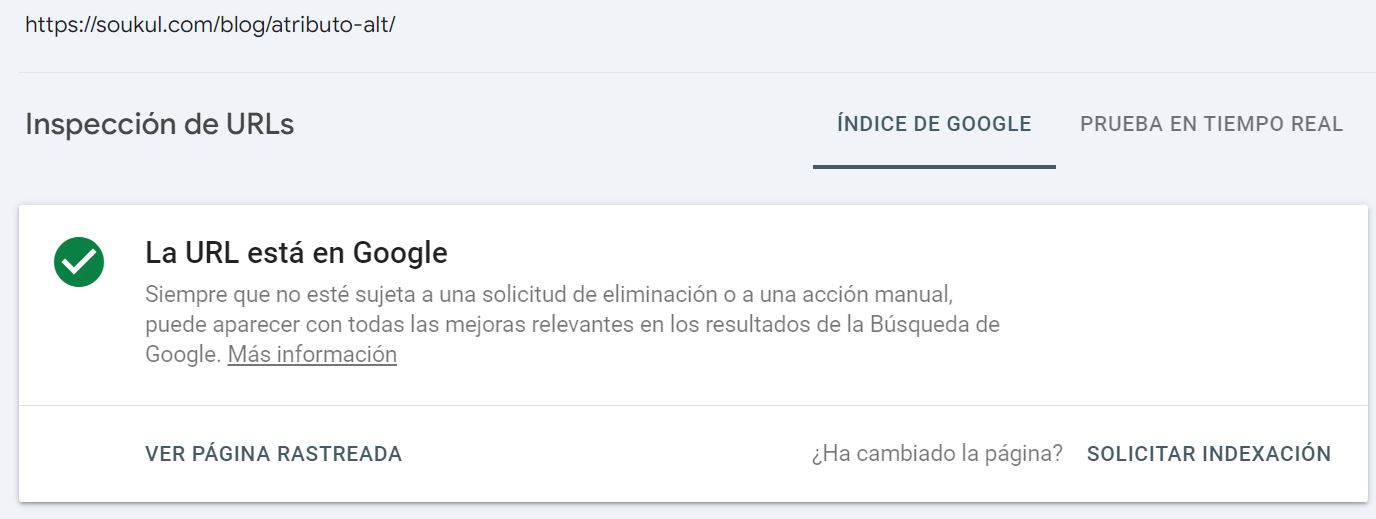
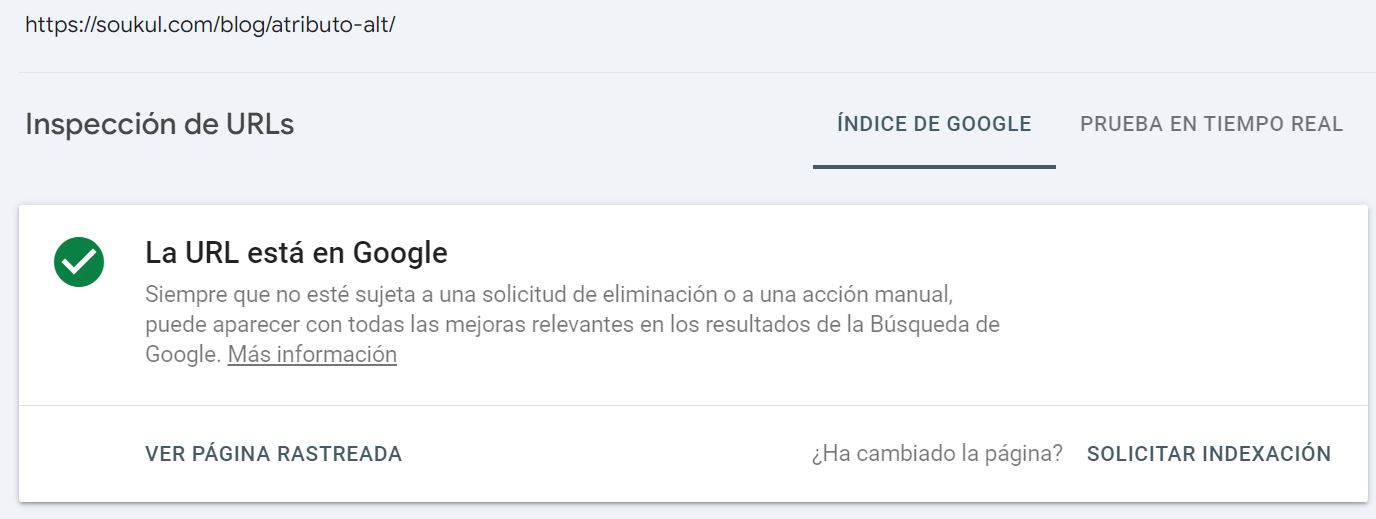
Páginas
Dentro del apartado de indexación podemos encontrarnos tres secciones relacionas con esta fase del funcionamiento de Google.
En la primera de ellas, llamado «páginas» obtenemos información muy útil relacionado con el estado de indexación de nuestros enlaces.
- Número de páginas web indexadas.
- Número de páginas web no indexadas.
- Los motivos reales por los cuales esas páginas web no han sido indexadas.
Sitemaps
Los sitemaps son archivos que permiten a los motores de búsqueda como Google encontrar, rastrear e indexar el contenido de un sitio web de manera más eficiente.
Básicamente lo que hace un sitemap es facilitar el trabajo de rastreo e indexación a los motores de búsqueda, por lo que su uso es altamente recomendable.
Para añadir el sitemap de tu sitio web en Google Search Console, simplemente introduce la URL del sitemap creado( se recomienda en formato XML) y pincha en enviar.
En la parte inferior se muestran los sitemaps enviados junto con una serie de datos relativos a la fecha de envío, de lectura y estado.
Retirada de URLS
Tal y como su nombre indica, esta sección sirve para solicitar la eliminación de URL específicas de los resultados de búsqueda de Google.
Los motivos por los que uno estaría interesado en solicitar eliminar una URL del índice de Google son muy diversos.
- Contenido desactualizado
- Información sensible
- Errores en el contenido
Simplemente pincha en «nueva solicitud» e introduce la dirección de la página web a eliminar.
En la parte inferior puedes realizar un seguimiento acerca del estado de las solicitudes enviadas.
Experiencia en la página
En esta sección podemos ver un resumen de dos de los aspectos más importantes desde el punto de vista de la experiencia de usuario: La seguridad y las Core Web Vitals.
En los siguientes apartados se analiza cada punto con mayor profundidad.
Core Web Vitals
Los Core Web Vitals (CWV) son un conjunto de métricas específicas que Google considera esenciales para la experiencia general de un usuario en la web.
Estas métricas se centran en tres aspectos principales de la experiencia del usuario:
- La carga de la página.
- La interactividad.
- La estabilidad visual.
Google recomienda a los propietarios de los sitios web obtener buenos resultados en los Core Web Vitals, ya que mejoran los resultados en la búsquedas y garantizan que los usuarios disfruten de una experiencia rápida, interactiva y estable mientras navegan por nuestro sitio.
En caso de que Google no muestre datos, debido a que el sitio web es nuevo o no dispone del volumen de datos suficiente, se pueden analizar estas métricas mediante la herramienta Page Speed Insights.
HTTPS
La seguridad es otra de las «obsesiones» de Google, hasta tal punto que la ausencia del protocolo HTTPS es una de las principales causas por las que un sitio web no posiciona en los resultados de búsqueda.
Mediante este informe nos aseguramos que todas las URLs cuentan con el protocolo HTTPS(Hypertext Transfer Protocol Secure).
Rutas de exploración y cuadro de búsqueda de enlaces de sitios
Ambos informes se incluye dentro del apartado de mejoras de Google Search Console.
Muestra el número de elementos que pueden aparecer en los resultados enriquecidos de Google (rich snippets).
Seguridad y acciones manuales
Este apartado informa sobre las «acciones manuales» que Google ha aplicado a un sitio, las cuales suelen ser penalizaciones debidas a prácticas que van en contra de las directrices para webmasters de Google.
Herramientas e informes antiguos
Apartado en el que se muestran herramientas que no están actualmente disponibles para propiedades de dominio en la nueva versión de Google Search Console.
Es probable que haya novedades en próximas actualizaciones.
Enlaces
A pesar de que cada cierto tiempo el propio Google lo pone entredicho, la realidad es que a día de hoy los enlaces suponen uno de los factores de posicionamiento web más importantes.
A pesar de que la información suministrada no es de tanta calidad como las ofrecidas por herramientas de pago como Ahrefs o Moz, proporciona datos de gran utilidad.
Enlaces internos
Mediante este informe podemos saber el número de páginas web internas que enlazan a una página web interna determinada.
La importancia de esta informe radica en los beneficios de un correcto enlazado interno:
- Mejora la experiencia de usuario al Facilitar la navegación por el sitio web.
- Facilita la distribución de la autoridad de enlaces del sitio web a lo largo de las páginas internas.
- Ayuda a establecer una jerarquía de la información en el sitio web, permitiendo a los motores de búsqueda entender cuáles son las páginas más importantes y cómo están relacionadas entre sí.
Enlaces externos
Se divide en dos apartados:
- Páginas más enlazadas: Nuestras páginas web que más veces han sido enlazados desde otros sitios web
- Sitios con más enlaces: Los sitios web que más veces nos han enlazado.
Los enlaces son votos de confianza que otro sitio web deposita en nosotros. Google valora especialmente esto, siempre y cuando la autoridad y reputación del sitio del que provenga el backlink sea considerado de calidad por Google.
Ajustes
Por último, en la sección de ajustes podemos «tocar» todo lo relacionado con los permisos, la verificación de la propiedad, y las vinculaciones a otras herramientas de Google, como puede ser Google Analytics 4, así como estadísticas de rastreo.


Conclusion
Palabras clave, CTR, páginas indexadas, enlaces externos (backlinks)… No es de extrañar que Google Search Console siempre se mencione en todos los rankings de mejores herramientas gratuitas de marketing digital.
Con una curva de aprendizaje menos pronunciada que la mayoría de las alternativas y con un diseño muy intuitivo, no hay motivos para no tenerlo vinculado tu sitio web.
Toca, trastea, exporta los datos, haz pruebas y sobre todo monitoriza los cambios.
Después de todo, lo importante no son los datos que obtienes, sino las decisiones que tomas con esos datos.